Aktualisieren Sie den Treiber über die Hersteller-CD
- ELM327 ist ein Computerchip, der für die Autodiagnose verwendet wird.
- Der ELM327-Treiber ermöglicht es der Software, auf Windows-Geräten zu funktionieren.
- Sie können das Treiber-Tool-Paket von der CD des Herstellers herunterladen und installieren.
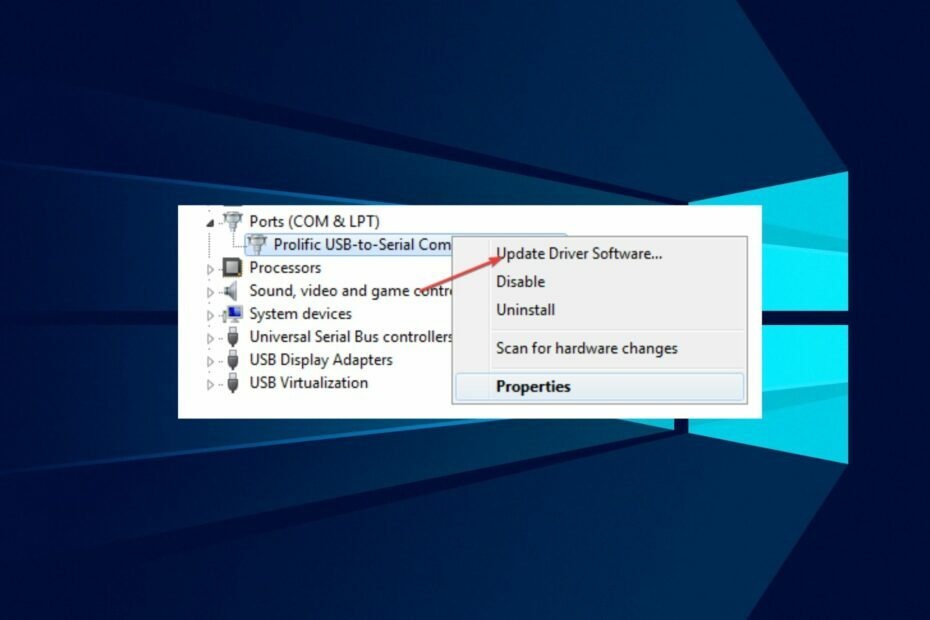
XINSTALLIEREN SIE, INDEM SIE AUF DIE DOWNLOAD-DATEI KLICKEN
Diese Software hält Ihre Treiber am Laufen und schützt Sie so vor häufigen Computerfehlern und Hardwareausfällen. Überprüfen Sie jetzt alle Ihre Treiber in 3 einfachen Schritten:
- Laden Sie DriverFix herunter (verifizierte Download-Datei).
- Klicken Scan starten um alle problematischen Treiber zu finden.
- Klicken Treiber aktualisieren um neue Versionen zu erhalten und Systemstörungen zu vermeiden.
- DriverFix wurde heruntergeladen von 0 Leser in diesem Monat.
ELM327 ist eine beliebte OBD-II-Schnittstelle, mit der Fahrzeugbesitzer und Mechaniker Fahrzeugprobleme diagnostizieren können. Sie müssen jedoch Treiber auf Ihrem Computer installieren, um dieses Gerät verwenden zu können. Daher werden wir die Schritte zum Herunterladen und Installieren des ELM327-Treibers auf Ihrem PC besprechen.
Sie können sich auch unseren Leitfaden ansehen die beste Autodesign-Software für Windows11.
Was ist ELM327?
ELM327 ist ein kleiner Computerchip, der als Auto-Diagnose-Tool die es Fahrzeugtechnikern ermöglicht, Diagnosefehlercodes (DTCs) vom Bordcomputer (ECU) eines Autos zu lesen und zu löschen. Es ist auch eine Software, die Fahrzeugstörungen meldet.
Darüber hinaus kommuniziert der ELM327-Chip über einen Standard-OBD-II-Anschluss mit dem Steuergerät des Fahrzeugs und wandelt die Daten in ein Format um, das von einem Computer gelesen und verstanden werden kann.
Der Chip kann in den OBD-II-Diagnosetools enthalten sein, einschließlich Bluetooth-Adaptern, USB-Geräten und eigenständigen Scan-Tools.
Wie kann ich ELM327-Treiber herunterladen oder aktualisieren?
1. Laden Sie den ELM327-Treiber herunter
- Fügen Sie die ein CD versehen mit der ELM327-Kabel in Ihren Computer CD-ROM und öffne deine CD-Ordner (Schließen Sie das ELM327-Kabel noch nicht an Ihren Computer an).
- Doppelklicken Sie auf den Ordner des Treibers, um die Liste der Treiberpakete auf der Diskette zu öffnen.
- Wähle aus Treiberpaket1 Ordner und doppelklicken Sie auf die CP210x_VCP_Win_xp_52c3_Vista_7.exe.
- Drücke den Ja Schaltfläche, wenn die Benutzerkontensteuerung Eingabeaufforderungen und befolgen Sie die Anweisungen auf dem Bildschirm, um die Installation abzuschließen.
- Navigieren Sie zu Treiberpaket Ordner zu installieren Treiberpaket2 Und Treiberpaket5.
- Öffne das Treiberpaket3, und klicken Sie mit der rechten Maustaste auf die ser2pl.inf-Datei und klicken Sie im Kontextmenü auf Installieren, wenn Sie das Betriebssystem Windows 8 verwenden.
- Einstecken der ELM327-Kabel auf Ihrem Computer erscheint möglicherweise ein Fenster zur Installation USB-SERIELLER CH340 (COM3).
- Klicken Sie mit der rechten Maustaste auf die Fenster Symbol und wählen Sie aus Gerätemanager.
- Drücke den Anschluss (COM & LPT) um zu sehen, ob die USB-SERIELL CH340 (COM3) ohne gelbe Markierung ist, dann war Ihre Gerätetreiberinstallation erfolgreich.
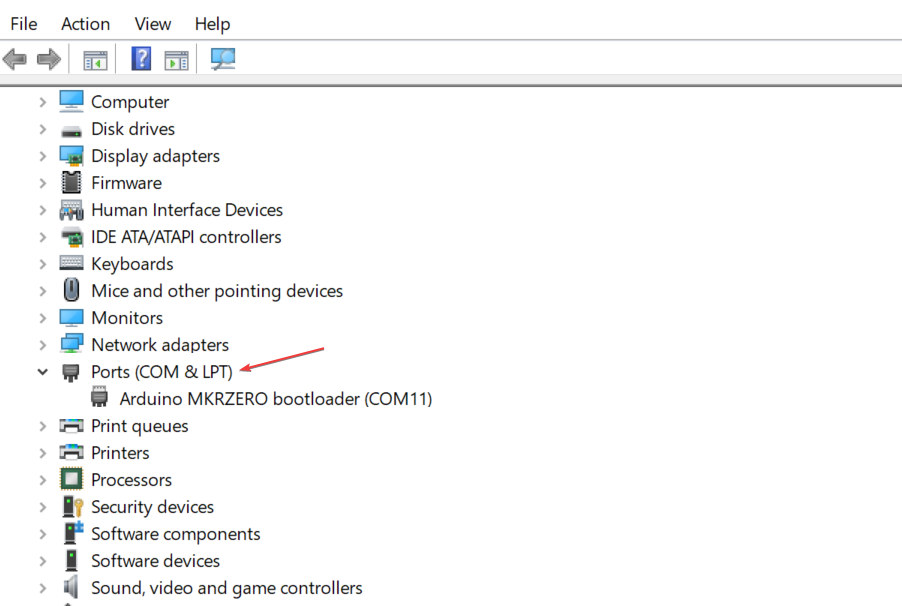
Der obige Schritt hilft bei der Installation des ELM327-Treibers für Windows 10 und 11 mithilfe der Computer-CD-ROM.
Sie können mit dem folgenden Schritt fortfahren, wenn Sie eine gelbe Markierung neben Prolific USB-to-Serial Command Port sehen. Alternativ können Sie dieser Anleitung folgen, um zu lernen So beheben Sie, dass CD-ROM nicht funktioniert unter Windows.
2. Installieren des Prolific USB-to-Serial Command Port-Treibers
- Stecken Sie die ein ELM327-Kabel zu deinem Computer USB-Anschluss, drücken Sie die Fenster + X drücken und auswählen Gerätemanager.
- Erweitere das Anschluss (COM & LPT), rechtsklick auf die Produktiver USB-to-Serial Command Port, und wählen Sie die aus Treiber aktualisieren Möglichkeit.
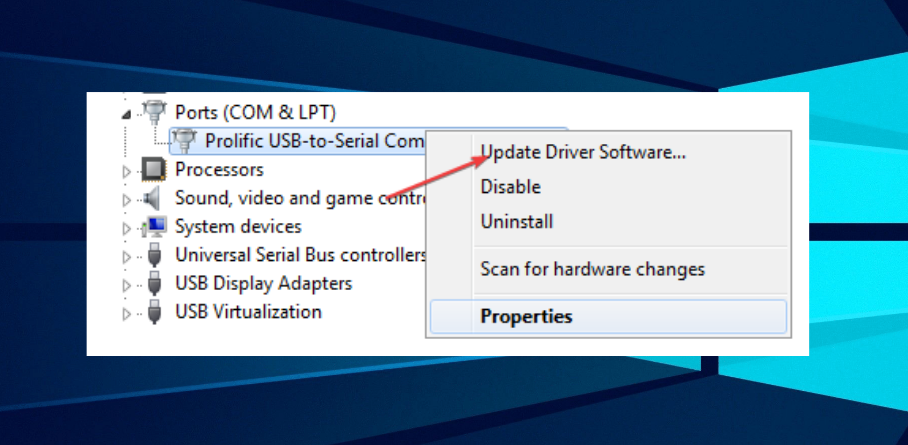
- Wählen Durchsuchen Sie meinen Computer nach Treibersoftware und klicken Lassen Sie mich aus einer Liste von Gerätetreibern auf meiner Computerhardware auswählen.
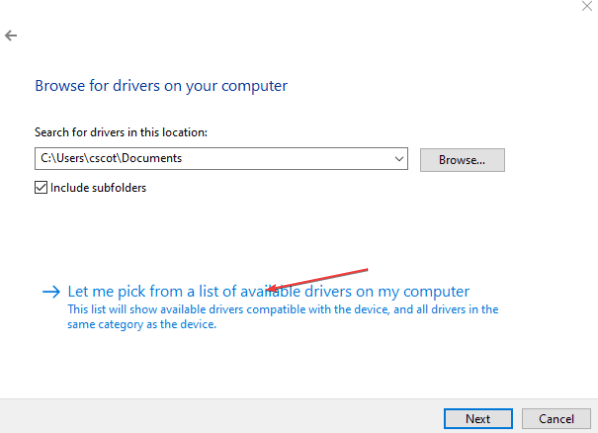
- Deaktivieren Sie die Kompatible Hardware anzeigen Kontrollkästchen und wählen Sie die aus Prolific USB-to-Serial Command Port Version 3.3.2. 102.
- Warten Sie, bis der Treiber installiert ist, die gelbe Markierung ist verschwunden.
- So entfernen Sie das Bild der Suchleiste unter Windows 11
- So aktivieren Sie den grünen Bildschirm in Teams
- So integrieren Sie ChatGPT in Word [Schnellste Wege]
- Google Nearby Share: So verschieben Sie mühelos Dateien
- Excel läuft langsam? 4 schnelle Wege, um es schneller zu machen
Die manuelle Aktualisierung des USB-to-Serial Command Port hilft, den gelben Markierungsfehler zu beheben. Sehen Sie sich daher unseren Leitfaden an wie man Treiber manuell installiert unter Windows.
Darüber hinaus können Sie darüber lesen die Software, mit der Sie die Fahrzeughistorie überprüfen können auf deinem Computer. Außerdem haben wir einen ausführlichen Artikel dazu die beste Treiber-Update-Software zum Download für Ihren PC.
Wenn Sie weitere Fragen oder Vorschläge haben, zögern Sie nicht, diese im Kommentarbereich zu hinterlassen.
Haben Sie immer noch Probleme? Beheben Sie sie mit diesem Tool:
GESPONSERT
Wenn die obigen Ratschläge Ihr Problem nicht gelöst haben, können auf Ihrem PC tiefere Windows-Probleme auftreten. Wir empfehlen Herunterladen dieses PC-Reparatur-Tools (auf TrustPilot.com als „Großartig“ bewertet), um sie einfach anzusprechen. Klicken Sie nach der Installation einfach auf die Scan starten Taste und drücken Sie dann auf Alles reparieren.

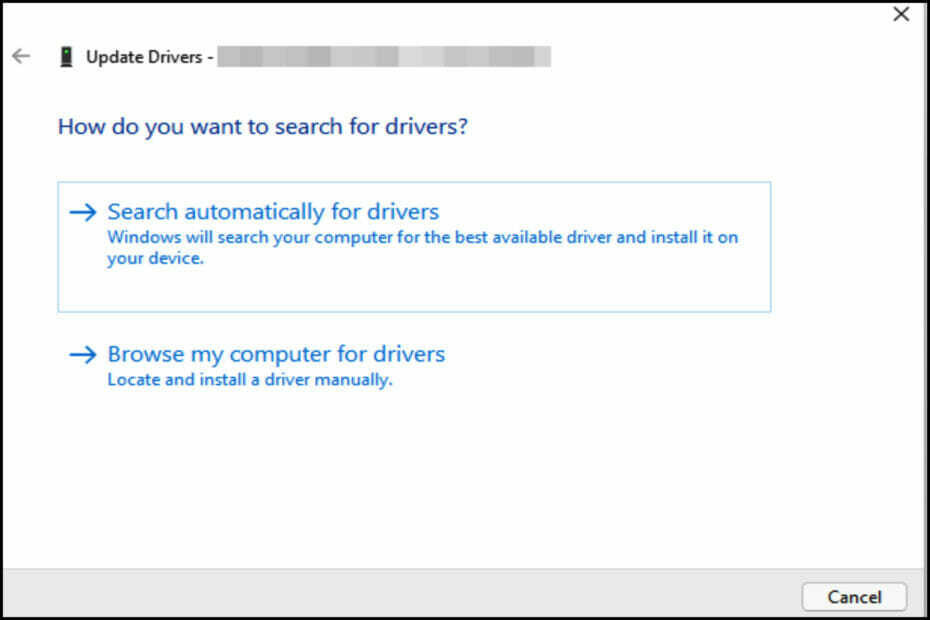
![Teredo ist nicht in Legacy-Hardware enthalten [effektive Lösung]](/f/70748bc3f60f90dcc3a6c5c414608a89.png?width=300&height=460)